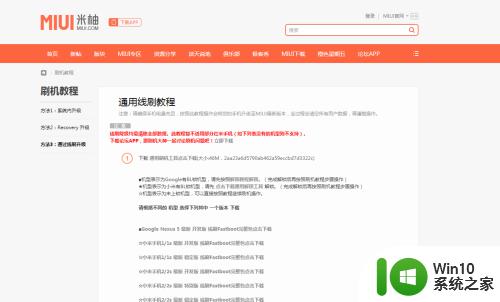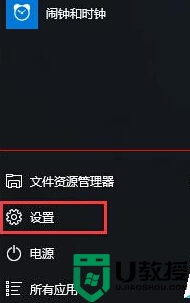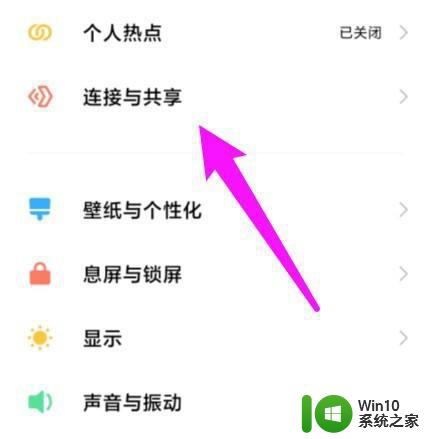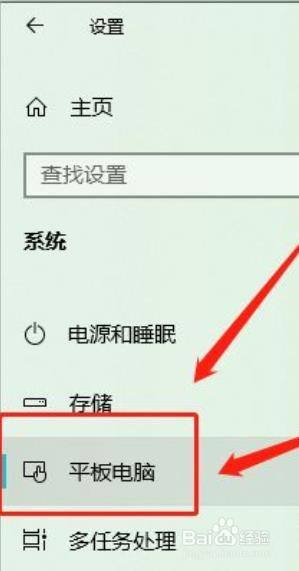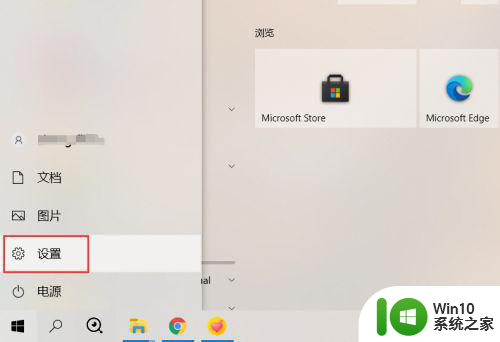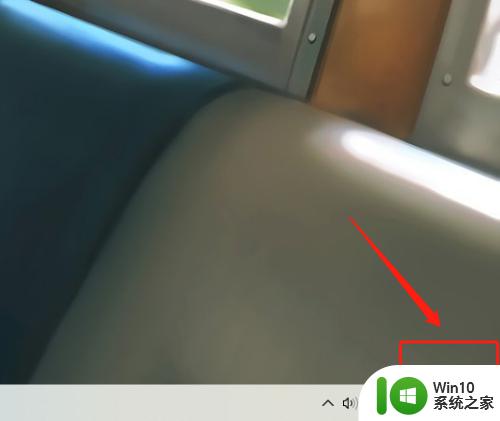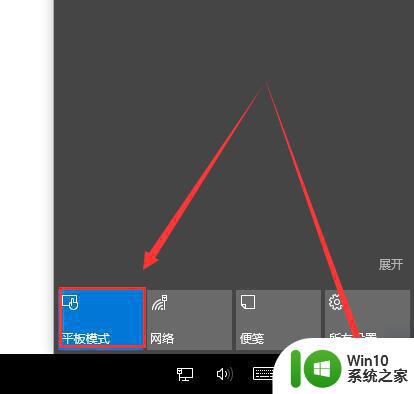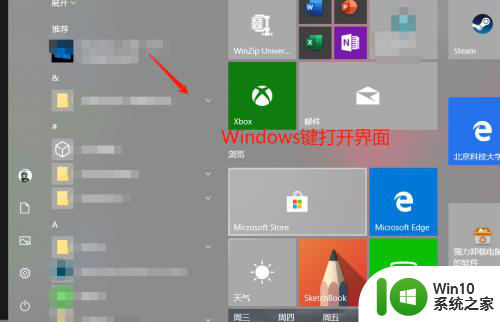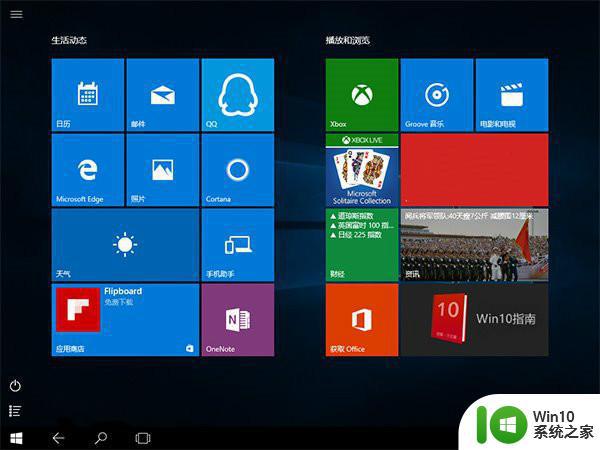小米平板2win10官方刷机包推荐 小米平板2win10刷机包介绍
小米平板2是一款具备双系统功能的智能设备,用户可根据自身需求在Android与Windows 10操作系统间自由切换。其中,安装Windows 10系统可以为用户提供更加丰富的办公应用体验和桌面级操作环境。然而,在进行系统升级或重装时,选择一个稳定、官方认可的刷机包至关重要。所以,本文将告诉大家如何为小米平板2寻找并安装官方认证的Windows 10系统刷机包。
软件介绍人气软件相关文章下载地址↓ 刷机准备在刷机之前,先要下载好以下三个文件,缺一不可。
Android线刷包
adb工具
Win10刷机包
另外,刷机前必须要准备好USB Type-C OTG线、至少8G内存的U盘(FAT32格式)。
刷机教程:第一步:
将小米平板2手动进入Fastboot模式(关机状态下按住电源键+音量下键)。随后进入刚刚下载的platform-tools文件夹,在文件夹空白处(如下图红框处)按着shift键+鼠标右键。选择“在此处打开命令窗口”。
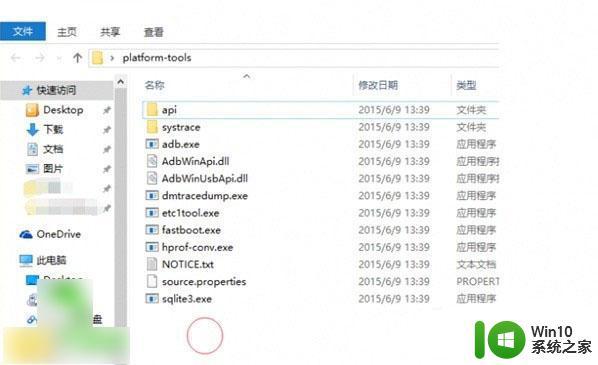
第二步:
将Android线刷包里面的flash_all.bat文件拖入命令行中,敲回车,等待刷机完成。
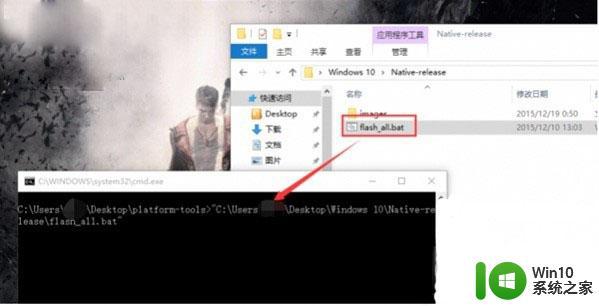
第三步:
刷机完成后,在命令行里面敲入fastboot reboot命令然后回车,重启平板,等完整进入系统则代表BIOS更新成功;
第四步:
将刚才下载的Windows 10刷机包解压,并将解压后的全部文件拷贝至U盘根目录。
第五步:
将小米平板2关机,通过OTG线连接U盘和设备,开机即可自行安装,出现下图则表示正在安装。
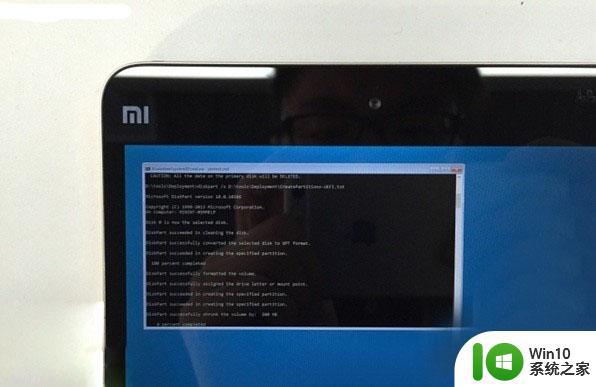
第六步:
安装完成后,会自动关机,手动按power键开机即可。
恢复教程:1、进入dnx Mode
在关机状态下,按power键启动设备,在出现白米的时候,同时长按音量上+音量下,大约15秒后进入dnx模式。
成功进入dnx后,会在MI字左上方出现一行英文:“DNX FSTBOOT MODE...”。
2、刷入fastboot文件
按照上文中第一步的步骤打开CMD,在命令行输入“fastboot boot C:\(你存放Android线刷包的路径)\Native-release\images\loader.efi”,然后敲回车,设备会出现米兔的fastboot界面。
3、刷回Android系统
按照第二步的步骤,flash_all刷入即可,完成后,手动敲命令“fastboot reboot”重启设备。
4、刷回MIUI系统
下载MIUI开发版/稳定版线刷包,通过miflash刷入就可以了。
人气软件一键recovery刷入 安卓手机工具 安卓手机一键recovery工具
3.9MB | 简体中文
下载iBeauty For iPhone V5.3.0 iPhone系统美化软件 绿色中文版
5.65MB | 简体中文
下载刷机工具(SP Flash Tool) v3.1206.01 中文绿色汉化版
3.3MB | 简体中文
下载OPPO ColorOS专用刷机工具 v2.0.4 中文官方安装版
15.6MB | 简体中文
下载联想A750手机刷机工具包(A750刷机工具,A750驱动,A750ROOT)

7.2MB | 简体中文
下载iBackupBot for itunes v5.5.3 安装中文版(附iBackupBot使用教程
13.2MB | 简体中文
下载蓝叠安卓模拟器 BlueStacks v3.1.11 官方版 在电脑上玩手机游戏
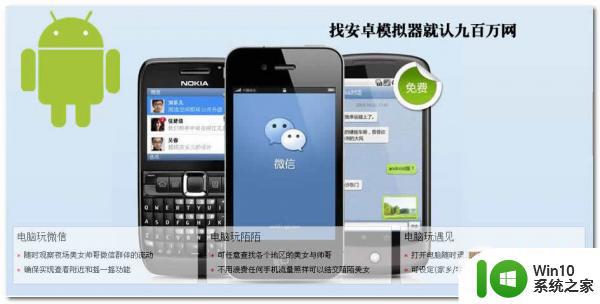
288MB | 简体中文
下载Cydia安装包及依赖包
890KB | 简体中文
下载手机驱动精灵 v4.1 官方最新版
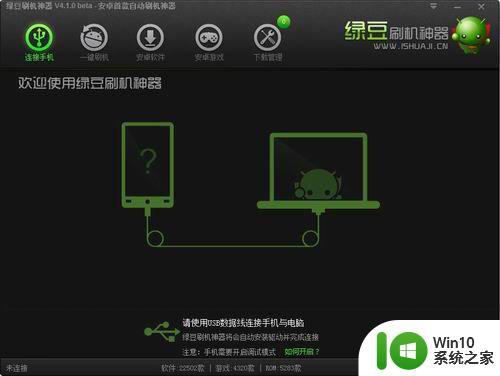
9.74MB | 简体中文
以上就是小米平板2win10官方刷机包推荐的全部内容,还有不懂得用户就可以根据小编的方法来操作吧,希望能够帮助到大家。